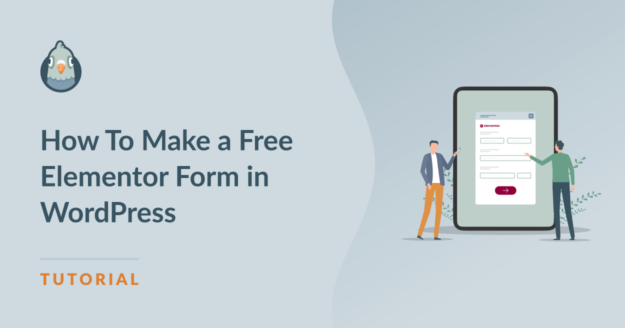Resumo da IA
Deseja criar um formulário gratuito do Elementor no WordPress?
O Elementor é uma ótima ferramenta para projetar páginas e layouts, mas se você estiver com um orçamento limitado e usando a versão gratuita, ele não tem um construtor de formulários.
Nesta postagem, vamos orientá-lo nas etapas para criar formulários no Elementor.
Como criar um formulário gratuito no Elementor?
A melhor maneira de criar um formulário gratuito do Elementor no WordPress é usar o WPForms. Melhor ainda, se você estiver com um orçamento apertado, poderá usar a versão gratuita do WPForms, o WPForms Lite.
O Elementor e o WPForms são plug-ins do WordPress e bastante simples de usar.
A integração do WPForms com o Elementor permite que você adicione facilmente seus formulários a partir do construtor de arrastar e soltar do Elementor.
Como criar um formulário gratuito do Elementor no WordPress
Agora, vamos seguir as etapas para usar o WPForms com o Elementor para criar formulários gratuitamente.
Neste artigo
Etapa 1: Instalar o WPForms Lite
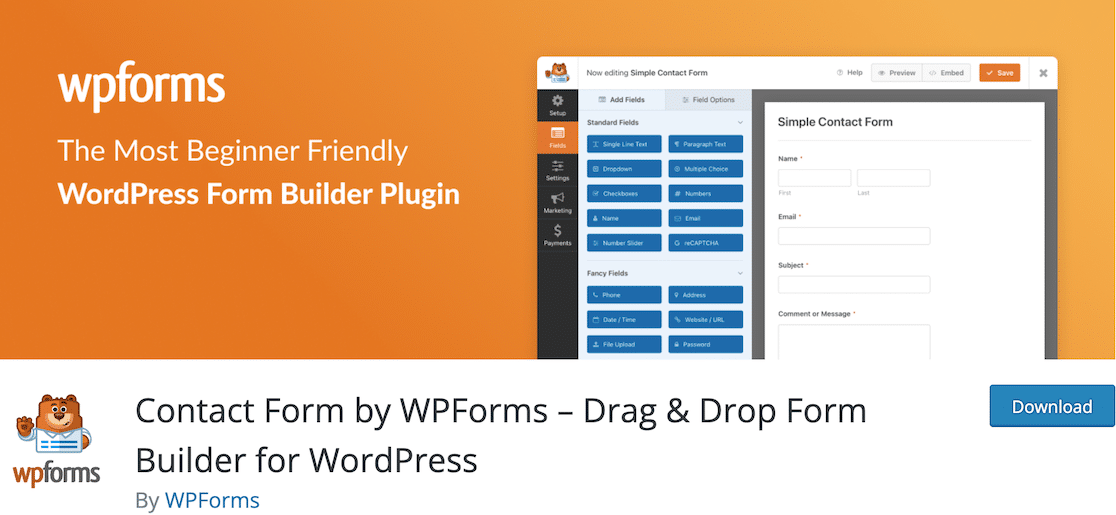
Supondo que você já tenha o Elementor instalado, a primeira coisa a fazer é instalar o WPForms Lite.
Para fazer isso, navegue até o menu de plug-ins no painel do WordPress e clique em Add New (Adicionar novo).
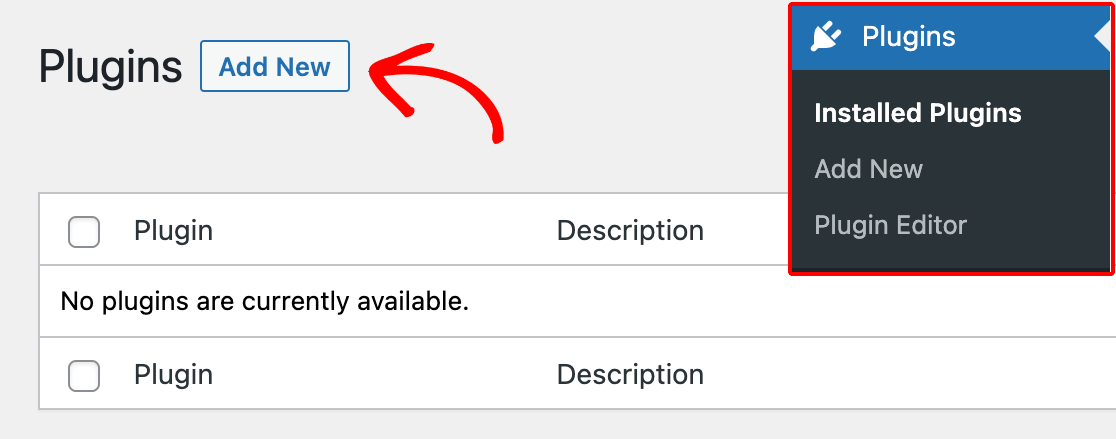
Ao clicar nessa opção, você verá várias sugestões de plugins. Você pode digitar WPForms na barra de pesquisa para encontrar o plug-in rapidamente.
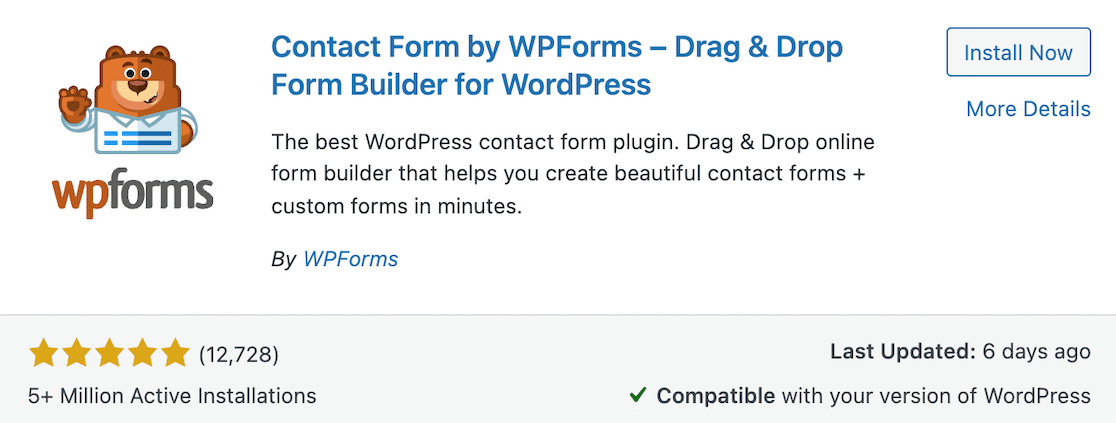
Clique no botão Install Now (Instalar agora).
Depois de instalar o plug-in, não se esqueça de clicar em Ativar também!
Etapa 2: criar seu formulário no WPForms
Depois de instalar o WPForms, você está pronto para configurar seu formulário. No painel do WordPress, clique em WPForms " Add New na barra lateral esquerda.
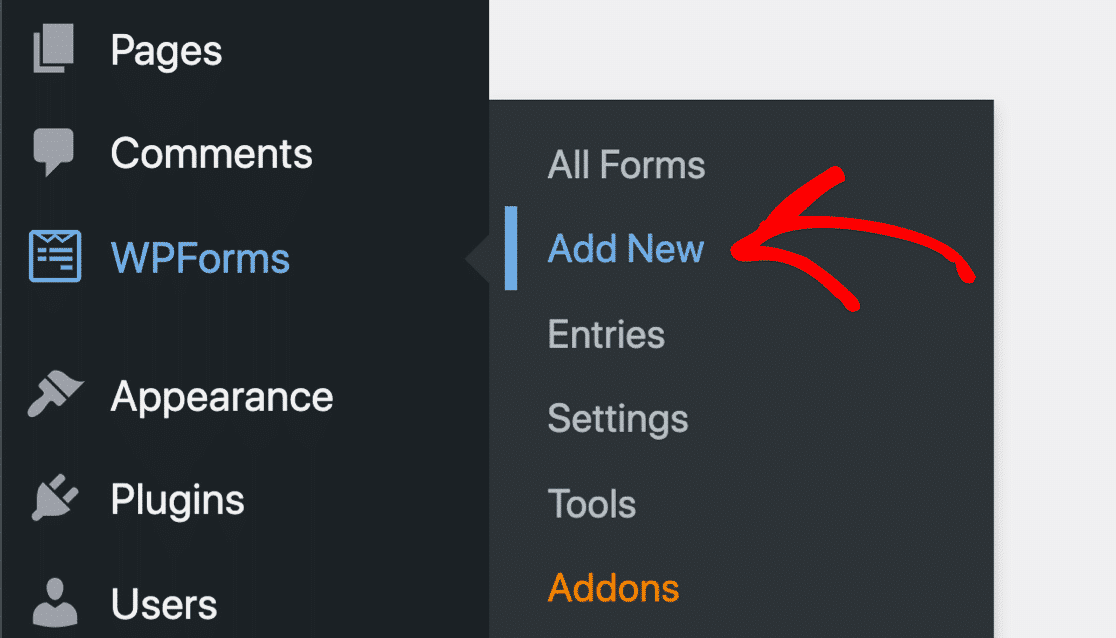
Em seguida, você pode escolher se deseja começar com um formulário em branco ou se deseja usar um dos modelos disponíveis.
Você pode criar todos os tipos de formulários. Seja um formulário de contato, um formulário de registro ou qualquer outro tipo de formulário que você possa imaginar, o WPForms simplifica tudo.
Além disso, todos os modelos são totalmente personalizáveis.
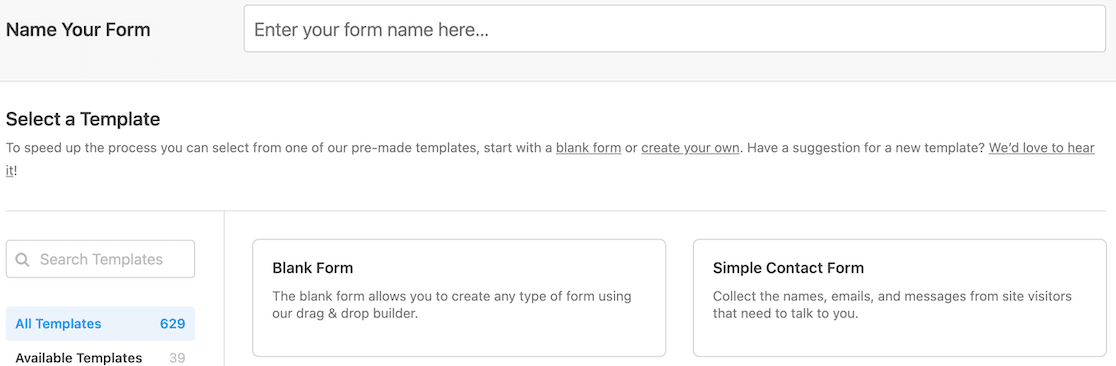
Depois de confirmar o nome, você verá seu formulário no construtor de formulários de arrastar e soltar. Escolhendo entre os campos de formulário padrão, você pode adicionar todos os elementos necessários para criar o formulário.
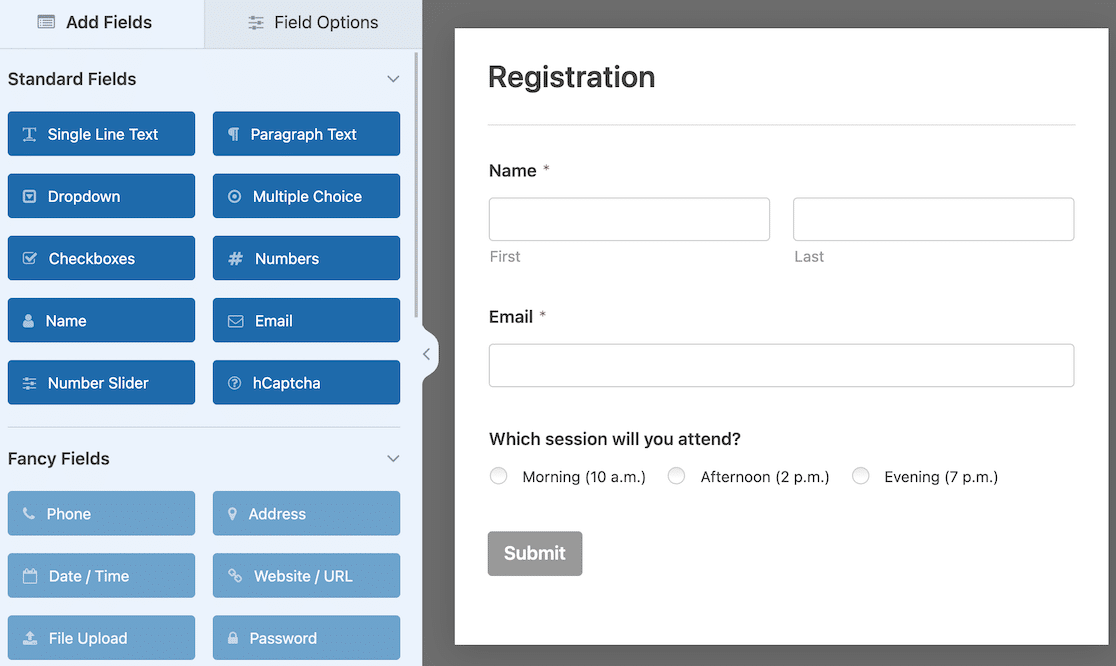
Quando o formulário estiver concluído, você poderá salvá-lo e sair do WPForms.
Etapa 3: Crie sua página usando o Elementor
Depois de concluir a configuração do formulário no WPForms, você pode ir para o rascunho da página onde deseja que ele apareça. Ao editar a página com o Elementor, você verá todos os widgets do Elementor na lateral para arrastar e soltar e criar sua página.
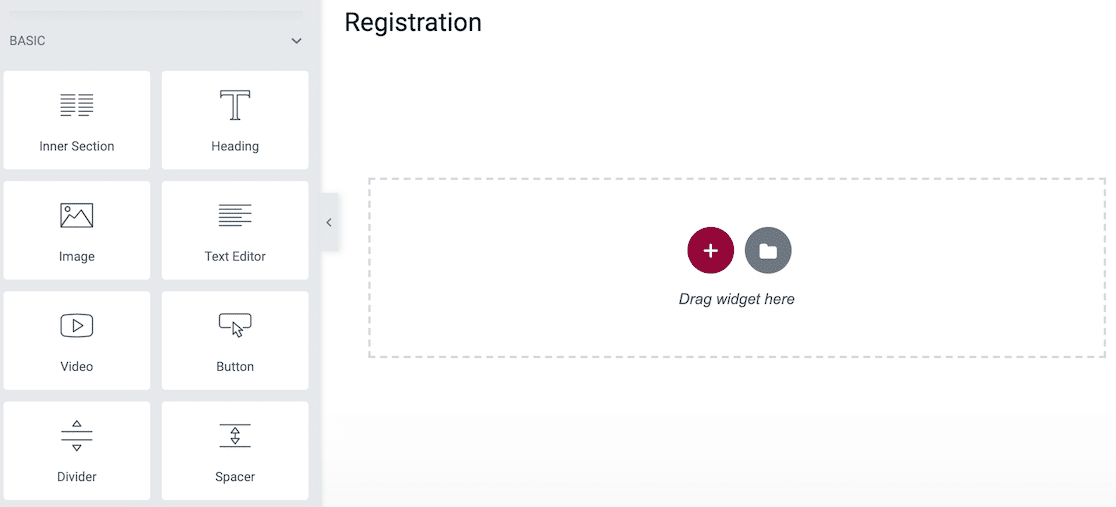
Você pode usar esses widgets para criar todo o conteúdo e o design de sua página.
Etapa 4: use o widget WPForms para incorporar seu formulário
Se você percorrer as opções de widget no lado esquerdo, encontrará o widget WPForms.
Observe que você deve ter o WPForms ativado em seu site para que esse widget de formulário seja exibido. É por isso que é importante certificar-se de seguir as etapas 1 e 2 primeiro!
![]()
Depois de localizar o widget WPForms no Elementor, você pode arrastá-lo e soltá-lo no construtor. Ao fazer isso, você terá a opção de selecionar um formulário. Todos os formulários que você criou em sua conta do WPForms devem estar aqui.
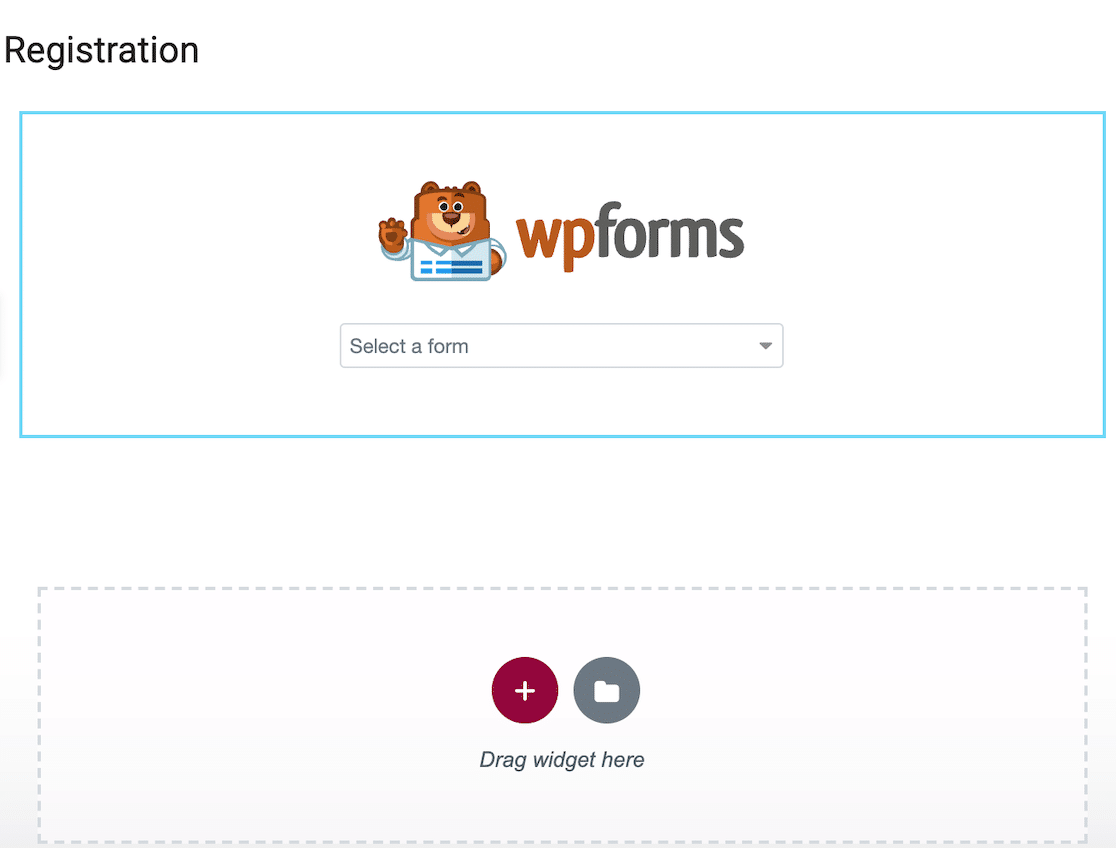
Observe que o contorno azul só é visível no construtor de páginas Elementor.
Em seguida, você pode selecionar o formulário que deseja incorporar à sua página.
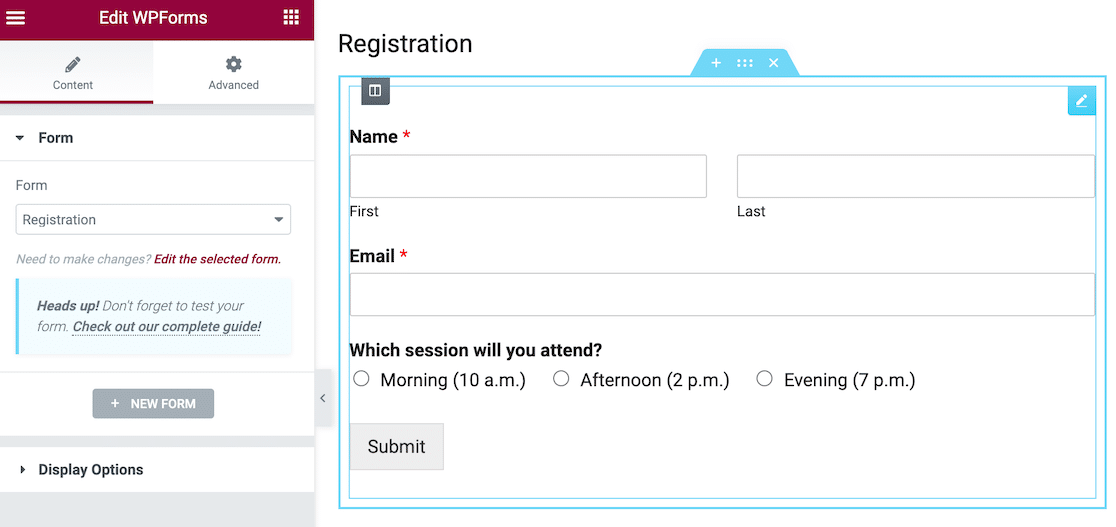
Depois de colocar todos os elementos na página que deseja usar, tudo o que você precisa fazer é salvar e publicar. O formulário que você criou no WPForms estará ali mesmo na página que você projetou com o Elementor.
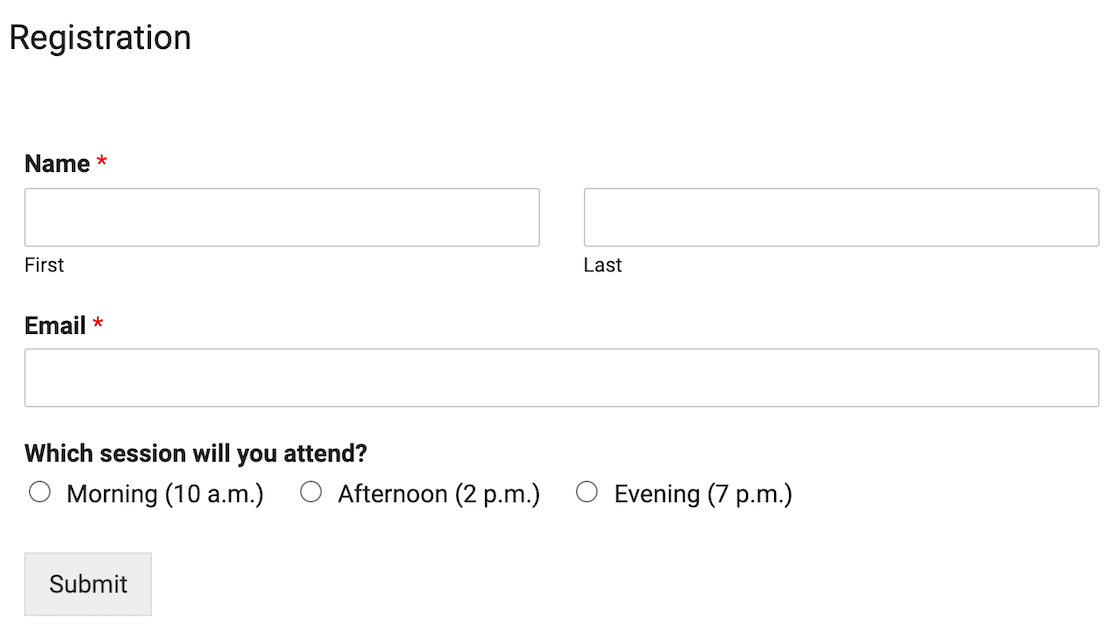
Etapa 5: Faça upgrade para levar seus formulários ao próximo nível (opcional)

Se você tem um orçamento apertado como nova empresa ou empresário individual, sem dúvida está tentando manter os custos baixos. Isso significa usar plug-ins gratuitos sempre que possível.
É isso que torna o uso do WPForms com o Elementor uma combinação tão boa. Você pode usar as versões gratuitas de ambos os plugins para criar uma boa página com um formulário profissional do WordPress.
Se você decidir que deseja usar recursos de formulário mais avançados, poderá atualizar o WPForms para uma licença profissional. A versão pro oferece aos seus formulários mais funcionalidades e a capacidade de integração com suas ferramentas favoritas.
Embora o Elementor Pro tenha um criador de formulários integrado, ele não é tão robusto quanto o WPForms. Se a funcionalidade de formulário é o que você procura, é mais econômico ficar com a versão gratuita do Elementor e atualizar o WPForms como seu plug-in de construtor de formulários.
Em seguida, encontre o melhor plug-in antispam para seu site
Agora que você criou um site atraente com formulários incríveis, você quer protegê-lo contra spam! Nós ajudamos você. Confira nosso resumo dos melhores plug-ins antispam para seu site WordPress.
Por exemplo, você pode proteger seus formulários com o Akismet, mesmo se estiver usando o WPForms Lite.
Corrija seus e-mails do WordPress agora
Pronto para corrigir seus e-mails? Comece hoje mesmo com o melhor plugin SMTP para WordPress. Se você não tiver tempo para corrigir seus e-mails, poderá obter assistência completa da White Glove Setup como uma compra extra, e há uma garantia de reembolso de 14 dias para todos os planos pagos.Se este artigo o ajudou, siga-nos no Facebook e no Twitter para obter mais dicas e tutoriais sobre o WordPress.